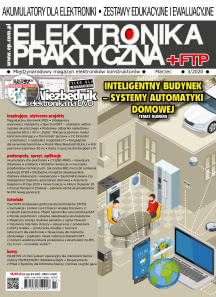Podstawowa hierarchia klas
Biblioteka graficzna libgfx służy do tworzenia prostych interfejsów graficznych na niewielkich ekranach TFT LCD i została napisana w języku C++17, przy czym szczególny nacisk położono na minimalizację użycia pamięci. Do prawidłowego działania wystarczy mały mikrokontroler z rdzeniem Cortex-M3 oraz pamięcią RAM o wielkości min. 32 kB oraz pamięcią FLASH o wielkości min. 64 kB. Motywacją do opracowania biblioteki było niezadowolenie z aktualnie dostępnych rozwiązań, które albo były napisane w języku C, albo były dostępne na niewolnych licencjach bez dostępu do kodu źródłowego, lub wymagały stosunkowo dużych zasobów pamięciowych.
Biblioteka została napisana w oparciu o model obiektowy, ułatwiający znacząco tworzenie aplikacji graficznych, przy czym zdecydowano się na tworzenie interfejsu graficznego bezpośrednio w kodzie bez żadnych dodatkowych generatorów, które są zwyczajowo źródłem problemów, w szczególności, gdy chcemy zrealizować jakieś nietypowe zadanie. Dzięki takiemu podejściu interfejs biblioteki jest stosunkowo prosty oraz umożliwia tworzenie aplikacji graficznych w łatwy sposób, poprzez tworzenie obiektów klas odpowiadających wizualnie poszczególnym interfejsom graficznym na ekranie.
Podstawowymi elementami odpowiedzialnymi za rozmieszczenie komponentów graficznych oraz zarządzanie kolorem są obiekty pokazane na rysunku 1. Klasa rectangle służy do określenia rozmiaru oraz wielkości elementów graficznych na ekranie. Punkt początkowy określany jest za pomocą zmiennych x oraz y, natomiast rozmiar określany jest za pomocą zmiennej przechowującej szerokość obiektu cx, oraz zmiennej cy przechowującej wysokość obiektu. Klasa point określa pozycję pojedynczego punktu na ekranie i przechowuje współrzędne punktu w postaci zmiennych x oraz y. Definicja color_t służy do przechowywania koloru poszczególnych elementów.
Kolor możemy zdefiniować za pomocą funkcji:
Wygląd okien oraz widżetów opisywany jest za pomocą pomocniczej klasy layout, która zawiera podstawowe informacje o wyglądzie okna, kolorze tła, kolorze czcionki, kolorze przycisków, kolorze obramowań, oraz przechowuje wskaźnik do obiektu czcionki używanej do tworzenia napisów.
Kompletny diagram klas biblioteki graficznej od strony interfejsu użytkownika pokazano na rysunku 2.
Koncepcja tworzenia aplikacji graficznych z użyciem biblioteki opiera się na tworzeniu hierarchii komponentów, takich jak: ramki, okna oraz elementy graficzne zwane widżetami. Podstawowym obiektem będącym właścicielem okien jest obiekt klasy frame, który powiązany jest z klasą bazową fizycznego sterownika, realizującego wyświetlanie na ekranie. Jedna instancja obiektu frame może być fizycznie powiązana tylko z jedną instancją klasy sterownika graficznego. Poza wyświetlaniem danych potrzebna jest również interakcja aplikacji z użytkownikiem za co odpowiedzialna jest metoda:
Zdarzenia mogą być wykorzystane wewnętrznie przez komponenty graficzne np. zdarzenie od wciśnięcia klawisza może wpisywać kolejne litery w polu edycyjnym. Istnieje również możliwość podłączenia lub odłączenia własnego handlera związanego z określonym zdarzeniem do dowolnego obiektu biblioteki, co realizowane jest za pomocą metod klasy bazowej object:
Po zapoznaniu się z ogólną koncepcją biblioteki przechodzimy do szczegółowego omówienia interfejsów klas przydatnych podczas tworzenia własnych aplikacji. Pierwszym krokiem jest utworzenie klasy frame, a następnie dodanie do niej okna głównego aplikacji lub ewentualnie kilku okien. Przy tworzeniu instancji klasy frame należy skorzystać z konstruktora:
enum : unsigned {
//Fill background
fill = 0x01,
//Draw border
border = 0x02,
//Select border
selectborder = 0x04,
};
};
struct style {
enum : unsigned {
//Single border
single_border = 0,
//Double border
double_border = 1,
};
};
Flaga fill określa, czy okno powinno być wypełniane kolorem tła czy powinno pozostać niezmienione. Flaga border określa czy należy rysować obramowanie okna czy też nie. Flaga selectboder definiuje czy należy rysować obramowanie aktualnie aktywnego okna. Dodatkowa flaga double_border określa, czy obramowanie powinno być podwójnej grubości, czy nie.
Po utworzeniu okna możemy dodawać lub usuwać poszczególne komponenty graficzne z wykorzystaniem metod:
Należy zaznaczyć, że zarówno zmiana aktywnego okna, jak i wybór widżetu w danym oknie nie jest zdefiniowany przez bibliotekę graficzną, ponieważ w przeciwieństwie do klasycznych komputerów, w systemach wbudowanych zestaw urządzeń wejściowych, czy ilość i rodzaj przycisków nie jest zazwyczaj określona. Twórca aplikacji powinien zarejestrować własne procedury obsługi zdarzeń dla wybranych zdarzeń wejściowych korzystając z metody connect(), należącej do obiektu klasy frame. Z metody tej należy wywołać stosowne funkcje służące do aktywacji wybranego okna czy widżetu w ramach danego okna. Takie podejście kosztem niewiele większego skomplikowania zapewnia w pełni uniwersalne podejście niezależne od dostępnych przycisków.
Ostatnim etapem tworzenia interfejsu graficznego jest dodanie poszczególnych widżetów do wybranych okien. W tym przypadku każdy widżet zawiera zestaw własnych metod w zależności od tego jaką funkcjonalność realizuje. Część metod jest wspólna dla wszystkich komponentów i pochodzi z klasy bazowej widget oraz object. Metoda selectable() umożliwia określenie czy dany komponent jest wybieralny czy nie, co jest przydatne np. w przypadku komponentów typu ikony, etykiety itp, które nie realizują żadnych interakcji z użytkownikiem:
Ekran składa się z pojedynczego okna, w którym umiejscowiono najczęściej spotykane widżety: przycisk, suwak, pole edycyjne oraz pole wyboru. Za pomocą pola dotykowego możemy wybierać poszczególne elementy. Efektem działania aplikacji jest wyświetlanie na diagnostycznym terminalu szeregowym informacji o dotknięciu poszczególnych komponentów oraz inne specyficzne informacje dla danego widżetu. Główną część kodu stanowią dwa pliki, tft_livedemo.cpp oraz tft_livedemo.hpp, które implementują klasę tft_livedemo (listing 2).
class tft_livedemo
{
static const unsigned STACK_SIZE = 2048;
static const unsigned TASK_PRIO = 3;
public:
//Constructor
//Start the first task
void start() noexcept;
private:
//! Main thread
void thread() noexcept;
//! Lib test
void windows_test() noexcept;
//A window calllback for select item
bool window_callback( const gfx::gui::event &ev );
//Buttons callback
bool on_click( const gfx::gui::event &ev );
//On select item
bool on_select_item( const gfx::gui::event &ev );
//On seek change
bool on_seek_change( const gfx::gui::event &ev );
//! Setup i2c bus
int setup_i2c_bus() noexcept;
private:
periph::display::bus::dsi m_dsi { „dsi” };
periph::display::fbdev m_fb { „ltdc” };
periph::display::otm8009a displl {m_dsi, „display”};
gfx::drv::dsi_fb m_disp { m_fb,displl };
gfx::gui::frame frame { m_disp };
gfx::gui::editbox* m_edit {};
bool m_edit_mode = false;
periph::drivers::i2c_master m_i2c { „i2c1” };
gfx::drv::ft6x06_touch m_touch { „display”, m_i2c, frame };
isix::thread m_thr;
};
Składowe prywatne klasy zawierają omówiony w poprzednich odcinkach obiekt sterownika wyświetlacza oraz ekranu dotykowego, z którymi współpracuje obiekt m_frame stanowiący instancję klasy frame. Główny kod programu graficznego realizowany jest przez metodę thread() wykonywaną przez system ISIX w postaci oddzielnego wątku (listing 3).
void tft_livedemo::thread() noexcept {
if(setup_i2c_bus()) {
return;
}
//Start touch screen only when init is ok
m_touch.start();
// Start the demo
windows_test();
}
Na początku wykonywana jest metoda inicjalizująca sterownik magistrali I2C, która jest potrzebna do obsługi panelu dotykowego. Jeśli inicjalizacja kontrolera nie powiedzie się wątek kończy działanie. W kolejnym kroku wywoływana jest metoda start() klasy panelu dotykowego, co powoduje rozpoczęcie przetwarzania zdarzeń wejściowych. Po zakończeniu inicjalizacji wywoływana jest metoda windows_test(), która realizuje właściwy proces tworzenia aplikacji graficznej (listing 4).
//Base buttons and windows demo
void tft_livedemo::windows_test() {
using namespace gfx::gui;
using namespace gfx::drv;
m_disp.power_ctl( power_ctl_t::on );
window win( rectangle( 10, 10, m_disp.get_width()-20, m_disp.get_height()-20),
frame, window::flags::border |window::flags::selectborder );
button btn( rectangle(40, 20, 400 , 40), layout(), win );
seekbar seek( rectangle(40, 75, 400 , 40), layout(), win );
editbox edit( rectangle(40, 150, 400 , 30), layout(), win );
choice_menu choice1( rectangle(40, 220, 400, 250), layout(), win, choice_menu::style::normal );
edit.readonly(true);
m_edit = &edit;
seek.value( 50 );
btn.caption(„Button”);
edit.value(„Text edit value”);
static constexpr choice_menu::item menu1[] = {
{ 1, „linia 1” },
{ 20, „linia 20” },
choice_menu::end //Termination
};
choice1.items( menu1 );
//Connect windows callback to the main window
win.connect(std::bind(&tft_livedemo::window_callback,this,std::placeholders::_1), event::evtype::EV_KEY);
win.connect(std::bind(&tft_livedemo::window_callback,this,std::placeholders::_1), event::evtype::EV_TOUCH);
btn.connect(std::bind(&tft_livedemo::on_click,this,std::placeholders::_1),event::evtype::EV_CLICK);
btn.pushkey( gfx::input::kbdcodes::enter); choice1.connect(std::bind(&tft_livedemo::on_select_item,this,std::placeholders::_1),
event::evtype::EV_CLICK);
seek.connect(std::bind(&tft_livedemo::on_seek_change,this,std::placeholders::_1),event::evtype::EV_CLICK);
frame.set_focus( &win );
frame.execute();
}
Pierwszym etapem jest włączenie podświetlania wyświetlacza, co jest realizowane za pomocą metody power_ctl() klasy display. Następnym krokiem jest utworzenie okna głównego reprezentowanego przez obiekt win, które jest pomniejszone o 10 pikseli w stosunku do rozmiaru całego ekranu. W konstruktorze przekazujemy rozmiary oraz lokalizację okna, referencję, do ramki która jest właścicielem okna, oraz flagi które włączają obramowanie. Po utworzeniu okna przystępujemy do tworzenia poszczególnych elementów graficznych: przycisku, suwaka, pola edycyjnego oraz pola wyboru. Tworząc powyższe obiekty przekazujemy relatywną pozycję elementów w oknie, rozmiar obiektów, wygląd obiektu, oraz referencję do okna, które jest właścicielem widżetów. W kolejnym kroku za pomocą metody caption() uzupełniamy opis przycisku, za pomocą metody value() ustawiamy suwak w połowie, oraz dodatkowo pole wyboru uzupełniamy listą linii. Mamy już w zasadzie utworzone wszystkie elementy graficzne na ekranie pozostało nam jeszcze uzupełnienie aplikacji o metody obsługi zdarzeń, tak aby program wykonywał jakieś akcje w interakcji z użytkownikiem. Jednym z istotniejszych kroków jest podłączenie metody window_callback() pod zdarzenia EV_KEY (wciśnięcie klawisza), oraz EV_TOUCH zdarzenie dotykowe, w której należy oprogramować sposób wyboru (Focus) poszczególnych komponentów po dotknięciu ekranu lub wciśnięciu klawisza. W kolejnych krokach w poszczególnych komponentach podłączamy metody pod zdarzenia EV_CLICK, które będą wysyłane do aplikacji po wykonaniu określonych czynności. Ostatnim krokiem jest ustawienie focusa na okno główne aplikacji, oraz wywołanie metody execute() na rzecz obiektu m_frame. Od tego momentu wszystkie interakcje ze środowiskiem graficznym odbywają się za pomocą pętli zdarzeń.
Najbardziej istotną metodą jest metoda window_callback(), obsługująca wybór aktualnie aktywnego komponentu (listing 5).
//A window calllback for select item
bool tft_livedemo::window_callback(const gfx::gui::event &ev) {
using namespace gfx::input;
using namespace gfx::gui;
bool ret{};
auto win = static_cast<gfx::gui::window *>(ev.sender);
if (ev.type==event::evtype::EV_KEY && ev.keyb.stat == gfx::input::detail::keyboard_tag::status::DOWN) {
if (ev.keyb.key == kbdcodes::os_arrow_left && !m_edit_mode) {
win->select_prev();
ret = true;
} else if (ev.keyb.key == kbdcodes::os_arrow_right && !m_edit_mode) {
win->select_next();
ret = true;
}
if (ev.keyb.key == kbdcodes::enter && m_edit == win->current_widget()){
m_edit_mode = !m_edit_mode;
m_edit->readonly(!m_edit_mode);
dbg_info(„Toggle edit mode %i”, m_edit_mode);
}
}
//Handle touch screen by selection
if(ev.type==event::evtype::EV_TOUCH && ev.touch.eventid==touchevents::press_down) {
win->select({ev.touch.x, ev.touch.y});
}
return ret; // Need redraw
}
W pierwszym kroku zajmujemy się obsługą zdarzeń od klawiatury, której warunkiem początkowym jest wykrycie zdarzenia EV_KEY. Następnie sprawdzamy który klawisz został wciśnięty i jeżeli jest to strzałka w lewo, wówczas na obiekcie okna wywołujemy metodę select_next() co spowoduje wybranie kolejnego komponentu. Jeśli jest to strzałka w prawo to analogicznie wybieramy metodę select_prev() w wyniku czego zaznaczony będzie poprzedni komponent. Dodatkowo, jeśli znajdujemy się w polu edycyjnym, klawisz ENTER powoduje wejście lub wyjście z trybu edycji polegającej na naprzemiennym włączaniu oraz wyłączaniu trybu tylko do odczytu (metoda read_only()).
Znacznie prostsza jest obsługa zdarzeń dotykowych. W tym przypadku sprawdzamy jedynie czy przyszło zdarzenie EV_TOUCH i wywołujemy metodę select() na rzecz obiektu okna przekazując miejsce dotknięcia ekranu. Metoda ta automatycznie uaktywni dany widżet, jeśli stwierdzi, że punkt dotknięcia znajduje się w obrębie danego komponentu.
Kolejnymi metodami obsługi zdarzeń są zdarzenia EV_CLICK podpięte do poszczególnych komponentów. Dla porządku przedstawimy jedynie metodę reakcji na zdarzenie wciśnięcia przycisku on_click() (listing 6).
//Buttons callback
bool tft_livedemo::on_click( const gfx::gui::event &ev ) {
auto btn = static_cast<gfx::gui::button*>(ev.sender);
dbg_info(„Button %p clicked with desc %s”, ev.sender, btn->caption().c_str());
return false;
}
W wyniku wciśnięcia klawisza podsystem graficzny wywoła metodę on_click() przekazując referencję do opisu zdarzenia (event_info). W pierwszym kroku rzutujemy pole ev.sender będące wskaźnikiem do typu object na typ obiektu button, ponieważ mamy pewność, że wskaźnik do tego obiektu jest pożądanego typu. W kolejnym kroku za pomocą funkcji wypisującej na porcie szeregowym wyświetlamy identyfikator (adres) okna, oraz tytuł (tekst) znajdujący się na przycisku. Każda metoda obsługi zdarzenia powinna zwracać wartość true, jeśli dany obiekt został zmieniony i chcemy, aby został odrysowany.
Podczas pisania własnych procedur obsługi zdarzeń należy pamiętać, aby procedury obsługi były nieblokujące, ponieważ wykonywane są w kontekście wątku graficznego. Zablokowanie metody na elemencie synchronizacyjnym spowoduje zatrzymanie wątku graficznego i brak reakcji na interakcję z użytkownikiem.
Aby uruchomić wcześniejszy przykład należy podłączyć do komputera zestaw stm32f469i-disco za pomocą kabla mini USB oraz pobrać kod źródłowy z repozytorium wpisując polecenie:
waf configure --crystal-hz=8000000 --debug waf
waf
waf program
Równocześnie do wirtualnego portu szeregowego utworzonego przez programator należy podłączyć dowolny program terminalowy ustawiając następujące parametry transmisji: 115200,n,8,1.
Po wykonaniu powyższych czynności na wyświetlaczu powinno pojawić się okno z demonstracyjnymi widżetami biblioteki graficznej. W przeciwieństwie do poprzedniego przykładu widżety powinny reagować na dotyk, a wciskanie odpowiednich elementów będzie powodować wywoływanie odpowiednich metod do nich przypisanych, co będziemy mogli zaobserwować na terminalu szeregowym.
Lucjan Bryndza, EP
lucjan.bryndza@boff.pl

 Zaloguj
Zaloguj